
Registro de datos colorimétricos en la máquina
Registre los datos colorimétricos en la máquina.
Hay dos métodos para registrar los datos colorimétricos.
-
Registro de datos colorimétricos utilizando una unidad USB flash
-
Registro de datos colorimétricos a través de la web
-
Es posible registrar 10 elementos de datos colorimétricos como máximo.
Si es necesario, puede sobrescribir, sintetizar o borrar los datos existentes. Cuando están sobrescritos, los datos existentes (datos anteriores) se sustituyen por datos colorimétricos recién creados (datos nuevos). Cuando se sintetizan, los datos nuevos se fusionan con los datos anteriores para registrarse. Para sintetizar los datos, tanto los nuevos como los anteriores deben tener el mismo tipo de pantalla, tipo de papel y peso. Puede ajustar los porcentajes de los datos nuevos y de los datos anteriores que vaya a sintetizar. Póngase en contacto con el representante del servicio de asistencia técnica si le parece oportuno.
Al registrar los datos colorimétricos, pueden aparecer los siguientes mensajes de error.
Resuelva los problemas tal como indican los mensajes.
|
Mensaje de error |
Mensaje de error |
|---|---|
|
Error de datos |
Error de nombre de archivo |
|
Error en el número de datos |
Error de datos de archivo |
|
Error de almacenamiento de datos |
Registro de datos colorimétricos utilizando una unidad USB flash
-
Use el colorímetro para leer el gráfico de balance de densidad que se ha impreso según el procedimiento Impresión del gráfico de balance de densidad para crear los datos colorimétricos.
-
Especifique el nombre que desee para los datos colorimétricos.
-
Introduzca [(hasta 14 caracteres de información identificativa impresa en el gráfico)_(hasta 21 caracteres de información personalizada por el usuario).txt] como nombre de archivo.
-
-
Defina la ruta [\C1070\ADJUST_DATA] en una unidad flash USB y guarde los datos medidos en la carpeta inferior.

-
Los datos colorimétricos no se reconocerán en la máquina si tienen otra ruta diferente a la especificada. Defina la ruta designada para guardar los datos. Si se ha seleccionado [Tipo 2] para medir los datos colorimétricos con el colorímetro i1iSis XL, se obtienen dos hojas de gráfico. Después de medir el primer gráfico, guarde los datos colorimétricos y mida el segundo gráfico para guardar los datos colorimétricos. Emplee la misma información personalizada al introducir el nombre de archivo, tanto para el primero como para el segundo gráfico.
-
-
Pulse [Reg/Elim datos balance dens.] en la pantalla [Menú de Aj. de balance de densidad] para visualizar la pantalla [Reg/Elim datos del Aj. de balance de dens.].
-
Seleccione una de las filas de la lista de 10 perfiles y pulse [Memoria USB].
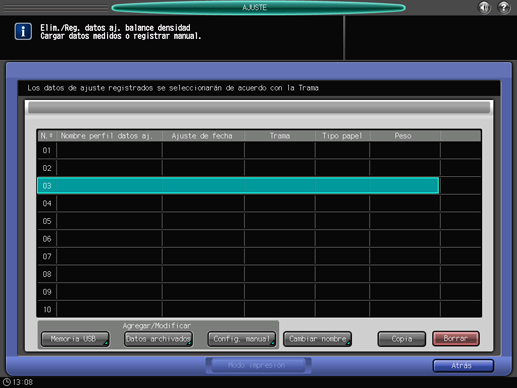
Se visualiza un diálogo que le solicita que conecte la unidad flash USB.
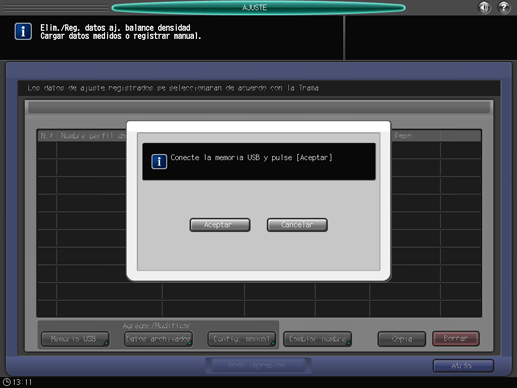

-
No se puede registrar más de 10 conjuntos de datos, aunque los datos sí pueden sobrescribirse. Si corresponde, seleccione los datos que desea sobrescribir.
-
Los datos colorimétricos se pueden sintetizar y registrar. Para sintetizar los datos, seleccione la fila que tenga el mismo peso y el mismo tipo de papel y de trama.
-
-
Conecte la unidad flash USB, en la que se almacenan los datos colorimétricos, al puerto USB de la máquina.
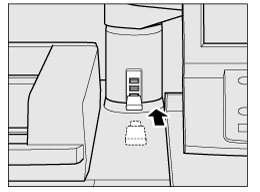
-
Este puerto solo está disponible para dispositivos de baja potencia. Proporcione una fuente de alimentación externa para dispositivos que necesitan gran cantidad de potencia.
-
-
Pulse [Aceptar].
El nombre de archivo de los datos medidos se visualiza en la pantalla de Registro/Eliminación de datos relacionados con el Aj. de balance de dens.
-
Seleccione el nombre de archivo de los datos que deben registrarse y, a continuación, pulse [Aceptar].
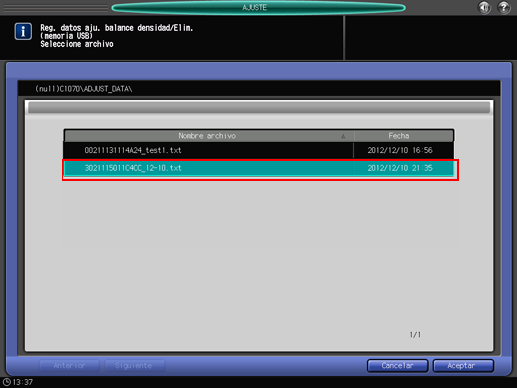
Se visualiza un diálogo de confirmación con una fila de los datos existentes seleccionados en el paso 5.
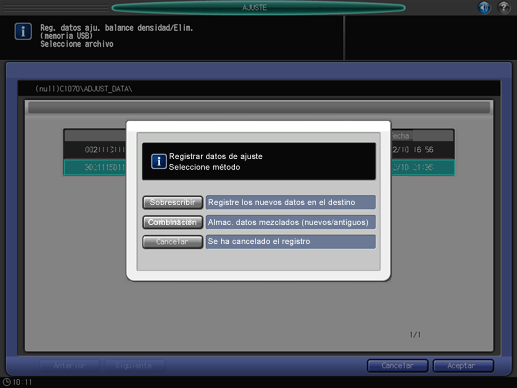
-
Para seleccionar una fila de los datos existentes y sustituirlos por los nuevos, pulse [Sobrescribir].
-
Para sintetizar los datos seleccionados con los datos nuevos, pulse [Combinación]. Si las condiciones de tipo de trama, tipo de papel o peso no se corresponden entre ellas, la [Combinación] aparece en gris.
-
Para detener la sobrescritura o sintetización de los datos, pulse [Cancelar].
-
-
Para registrar los datos de ajuste, pulse [Aceptar].

-
Para cancelar el registro, pulse [Cancelar].
Se visualiza la pantalla [Reg/Elim datos del Aj. de balance de dens], que muestra (hasta 21 caracteres de información personalizada por el usuario) especificados en el paso 2 como Nombre perfil datos aj.
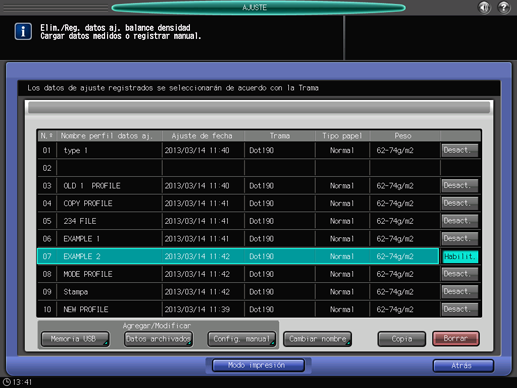
-
Si lo desea, puede modificar el Nombre perfil datos aj. Pulse [Cambiar nombre] para visualizar la pantalla [Cambiar nombre de perfil]. Introduzca el nombre de perfil deseado y, a continuación, pulse [Aceptar].
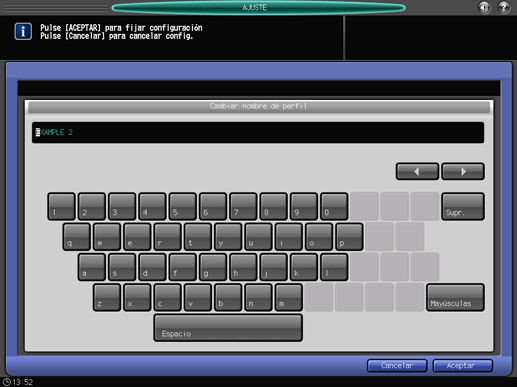
-
-
Pulse [Atrás].
La pantalla vuelve a [Menú de Aj. de balance de densidad].
Registro de datos colorimétricos a través de la web
Para registrar datos colorimétricos en la máquina a través de la web, realice una configuración para acceder a Web Utilities desde el PC conectado a la máquina a través de la red.
-
No desconecte ni conecte la alimentación durante este proceso.
-
Use el colorímetro para leer el gráfico de balance de densidad que se ha impreso según el procedimiento Impresión del gráfico de balance de densidad para crear los datos colorimétricos.
-
Especifique el nombre que desee para los datos colorimétricos.
-
Introduzca [(hasta 14 caracteres de información identificativa impresa en el gráfico)_(hasta 21 caracteres de información personalizada por el usuario).txt] como nombre de archivo.
-
-
Acceda a Web Utilities (la URL se muestra a continuación) desde el PC conectado a la máquina a través de la red.
Para controlador de imagen IC-602: http://a.b.c.d:30091/
Para controlador de imagen IC-308: http://a.b.c.d/
Para controlador de imagen IC-415: http://a.b.c.d/-
Introduzca la dirección IP de la máquina en a.b.c.d.
-
-
Haga clic en [Machine Manager Setting] e introduzca el ID y contraseña del administrador.
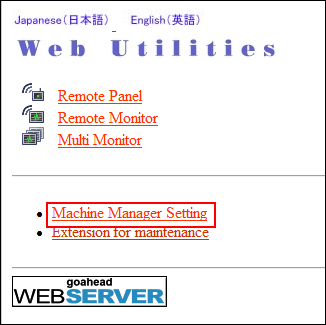
-
Haga clic en [ColorMeasuring data Input].
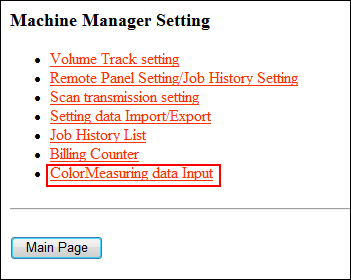
-
Introduzca el nombre de archivo para datos colorimétricos en [File Name], haga clic en [Browse] en el lado de la ruta de archivo y seleccione los datos colorimétricos guardados en el PC.
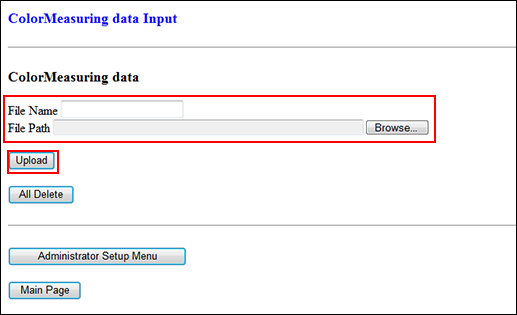
-
Haga clic en [Upload].
Los datos colorimétricos se guardan en la máquina.
-
Si hay dos juegos o más de datos colorimétricos, repita los pasos 6 y 7.
-
-
Pulse [Reg/Elim datos balance dens.] en la pantalla [Menú de Aj. de balance de densidad] para visualizar la pantalla [Reg/Elim datos del Aj. de balance de dens.].
-
Seleccione una de las filas de la lista de 10 perfiles y pulse [Datos archivados].


-
No se puede registrar más de 10 conjuntos de datos, aunque los datos sí pueden sobrescribirse. Si corresponde, seleccione los datos que desea sobrescribir.
-
Los datos colorimétricos se pueden sintetizar y registrar. Para sintetizar los datos, seleccione la fila que tenga el mismo peso y el mismo tipo de papel y de trama.
Se muestra el nombre del archivo de datos colorimétricos.
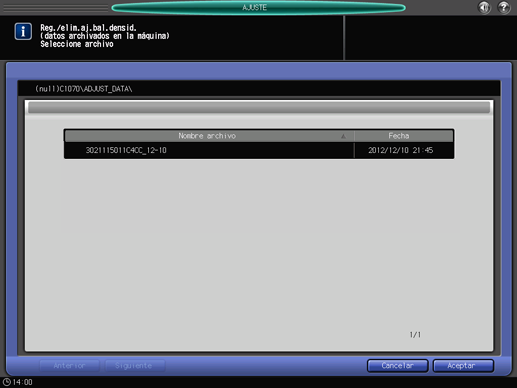
-
-
Seleccione el nombre de archivo de los datos que deben registrarse y, a continuación, pulse [Aceptar].
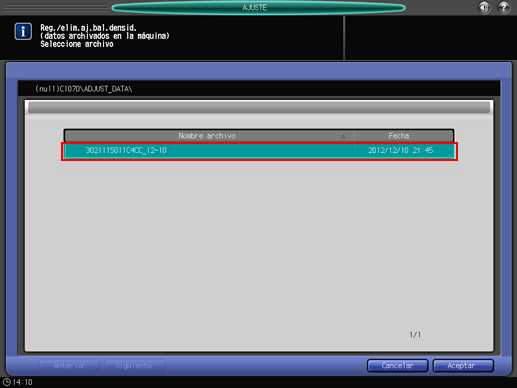
-
Para registrar los datos de ajuste, pulse [Aceptar].
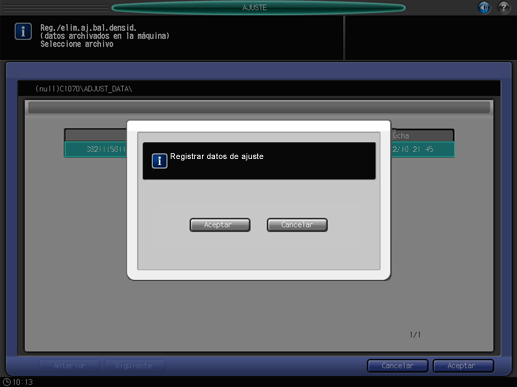
-
Para cancelar el registro, pulse [Cancelar].
Se registran los datos de ajuste.

-
-
Pulse [Atrás].
La pantalla vuelve a [Menú de Aj. de balance de densidad].